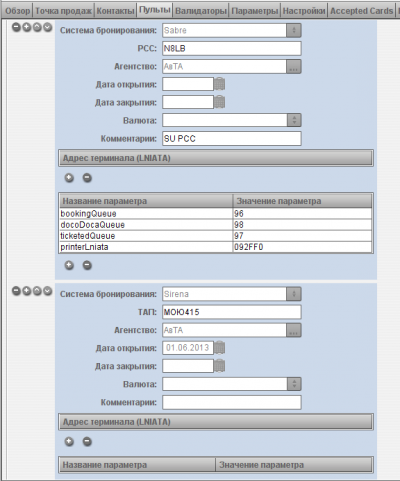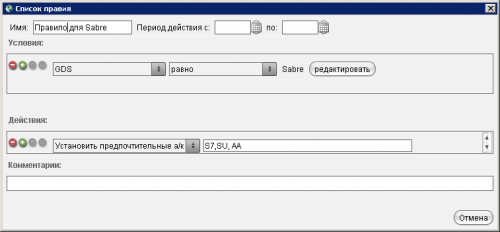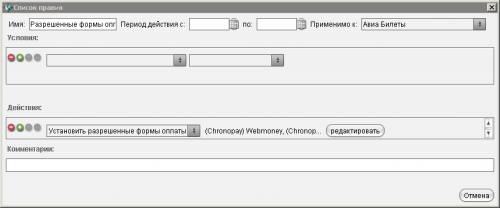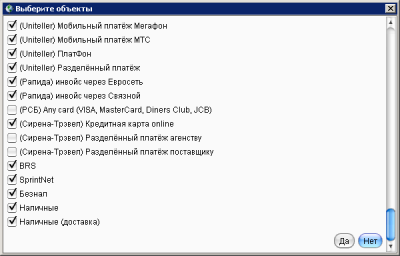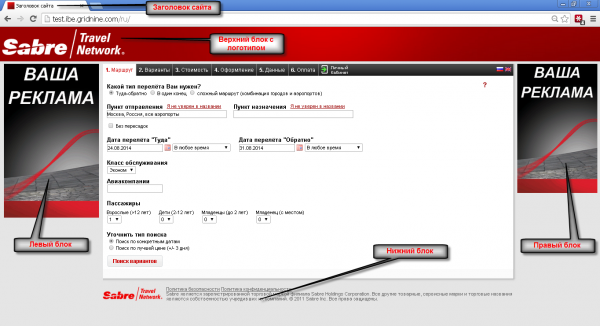Начальное конфигурирование Sabre IBE Subagent Module
Прежде чем предоставить доступ к сайтам Sabre IBE Subagent Module субагентам, их нужно сконфигурировать, то есть изменить внешний вид, настроить подключения к GDS, определить доменное имя сайта и задать много других параметров. В этом разделе рассказывается о том, как выполнить начальную минимальную конфигурацию Sabre IBE Subagent Module, которая позволит начать работу с решением.
Помимо, а точнее до настройки субагентского сайта нужно создать в клиентском приложении необходимые профили агентства вместе с его точками продаж и агентов, профили точки продаж и агентов субагентства, а также договоры, в которых определяются условия начисления такс и сборов.
Чтобы получить полноценную функциональную версию сервиса бронирования через Интернет, компании-клиенту нужно самостоятельно выполнить его настройку. Существует много возможностей и параметров настройки сайта, но в этой статье рассказывается только о минимальной конфигурации, без которой сайт практически неработоспособен.
Что предоставляет компания Sabre
Каждому новому клиенту компания Sabre предоставляет следующее:
- имя входа (логин) и пароль для входа в Sabre IBE Subagent Module — эти регистрационные данные нужны для подключения к серверу Sabre IBE Subagent Module и управления конфигурацией своего экземпляра Sabre IBE Subagent Module.
- IP-адрес сервера Sabre IBE Subagent Module — по этому будет размещаться веб-сайт и на него должны отправляться все веб-вызовы клиентов и суб-агентов, использующих веб-сайт.
Предварительные условия
Далее предполагается следующее:
- В приложении настроены профили агентства вместе с профилями его точек продаж и агентов, профили субагентства и его точки продаж и агент(ов). Подробнее о настройке профилей см. Профили.
- В приложении настроены договоры, в которых определяются условия начисления такс и сборов. Подробнее о настройке договоров см. Договоры.
- В агентстве компании загружен и установлен экземпляр Sabre IBE Subagent Module в соответствии с инструкциями в разделе Как установить Sabre IBE Subagent Module.
Что нужно настроить агентству
Далее перечислены параметры и компоненты, которые компания-клиент должна настроить перед тем, как предоставлять сайты :
- Определение на корпоративном DNS-сервере записи А для доменного имени, которое будет использоваться в качестве адреса сайта Sabre IBE Subagent Module.
- Создание нового субагентского сайта и соответствующих ему правил сайта и их привязка к агентству.
- (При необходимости) Создание собственного сайта и соответствующих ему правил сайта и их привязка к агентству.
- Определение валидатора выписывающего PCC и адреса принтера LNIATA.
- Настройка правила со списком перевозчиков, с которыми планируется работать, в правилах сайтов.
- Конфигурирование правил и комиссий в договоре с поставщиками, с которыми планируется работать.
- Конфигурирование розничного договора с клиентом, в том числе определение разрешенных форм оплаты и сборов.
- Настройка внешнего вида сайта, в том числе редактирование названия сайта, замена логотипа и удаление или замена боковых баннеров.
- Настройка отображения стоимости билетов на сайте.
- Размещение правил бронирования (договора-оферты) на сайте.
- Указание адресов отделений агентства, в которых принимается оплата наличными.
- Настройка параметров уведомления по электронной почте.
Далее приводятся инструкции по выполнению этих операций.
Определение на корпоративном DNS-сервере записи для поддомена выписки
Для корректной работы сайта необходимо, чтобы все обращения субагентов к сайту поступали на предоставленный компанией Sabre IP-адрес. Это предусматривает выполнение двух операций:
- Определение доменного имени сайта — агентство должно предоставить доменное имя, по которому будет размещаться сайт субагента. Обычно агентства создают для этого специальный поддомен в своем основном домене, например если основной домен агентства myagency.com, то для сайта можно создать домен третьего уровня ticketing.myagency.com.
- Создание записи А на корпоративном DNS-сервере — на корпоративном DNS-сервере нужно определить запись А, которая привязывает доменное имя сайта (например, ticketing.myagency.com) к IP-адресу сайта, предоставленному компанией Sabre.
Аналогичным образом при необходимости настраивается запись в DNS для собственного (B2C) сайта субагентства, то есть сайта для собственных продаж субагенства.
Создание нового сайта и правил сайта и привязка к точке продаж
Чтобы создать новый субагентский сайт:
- Откройте окно менеджера сайта Sabre IBE Subagent Module.
- Щелкните кнопку Создать на панели инструментов.
- В левой панели выберите раздел Менеджер сайта.
- В правой панели выберите Сайт и щелкните кнопку Создать.
- В рабочей области будет открыт вновь созданный документ в режиме редактирования.
- Перейдите на вкладку нового документа и в поле Наименование введите название нового сайта, например Новый B2B-сайт.
- В поле Домен введите доменное имя сайта, по которому он доступен в Интернете, например ticketing.myagency.ru.
- В поле Тип сайта выберите тип сайта:
- B2B — если это субагентский сайт
- B2C — если это собственный сайт агентства.
- Щелчком кнопки Сохранить на панели инструментов сохраните вновь созданный сайт.
Аналогичным образом при необходимости создается собственный (B2C) сайт агентства, то есть сайт для собственных продаж агентства.
Чтобы создать новые правила сайта:
- Откройте окно менеджера сайта Sabre IBE Subagent Module.
- На панели инструментов щелкните кнопку Создать.
- В левой панели выберите раздел Менеджер сайта.
- В правой панели выберите Правила сайтов и щелкните кнопку Создать.
- В рабочей области будет открыт вновь созданный документ в режиме редактирования.
- Перейдите на вкладку нового документа и в поле Правила сайтов введите название вновь созданных правил сайта, например Правила нового B2B-сайта.
- Щелчком кнопки Сохранить на панели инструментов сохраните правила сайта.
Аналогичным образом при необходимости создаются правила собственного (B2C) сайта субагентства, то есть сайта для собственных продаж субагентства.
Чтобы привязать сайт и правила сайта к субагентству:
- Откройте профиль субагентства.
- На панели инструментов щелкните кнопку Редактировать.
- Перейдите на вкладку Сайт.
- В разделе B2B в поле Сайт выберите вновь созданный сайт, например Новый B2B-сайт.
- Щелкните значок «плюс» под таблицей Правила сайтов и в столбце Правила сайтов выберите вновь созданный сайт, например Правила нового B2B-сайта.
- Щелчком кнопки Сохранить на панели инструментов сохраните настройку профиля субагентства.
Настройка выписывающего PCC
Настройка пультов состоит из двух этапов: настройки PCC в точке продаж и привязки сайта к точке PCC с использованием правил. Далее описывается, как выполнить эти операции.
Чтобы настроить PCC:
- Откройте окно менеджера сайта Sabre IBE Subagent Module.
- В панели навигации слева в разделе Профили щелкните Точки продаж.
- В рабочей области справа дважды щелкните точку продаж вашего субагентства.
- На вкладке Пульты задайте валидатор выписывающего PCC и адрес принтера LNIATA.
- На панели инструментов щелкните кнопку Сохранить.
Чтобы привязать сайт к PCC:
- Откройте окно менеджера сайта Sabre IBE Subagent Module.
- В панели навигации слева в разделе Менеджер сайта щелкните Правила сайтов.
- В рабочей области справа дважды щелкните нужный сайт.
- На панели инструментов щелкните кнопку Редактировать.
- На вкладке Правила в поле со списком Категория выберите Подключение к GDS.
- Создайте правило с перечнем поддерживаемых систем GDS, а также отдельные правила для каждой из поддерживаемых систем, в которых укажите созданные ранее PCC.
- Подробнее о привязке GDS см. Подключение к GDS
- На панели инструментов щелкните кнопку Сохранить.
Определение перечня перевозчиков
- Откройте окно менеджера сайта Sabre IBE Subagent Module.
- В панели навигации слева в разделе Менеджер сайта щелкните Правила сайтов.
- В рабочей области справа дважды щелкните нужный сайт.
- На панели инструментов щелкните кнопку Редактировать.
- На вкладке Правила в поле со списком Категория выберите Предпочтительные перевозчики.
- Дважды щелкните строку правила.
- В окне Редактор правил выполните следующие операции:
- В поле Имя задайте имя правила, например Правило для Sabre,
- В разделе Условия последовательно выберите GDS, равно, а затем щелкните кнопку Редактировать, в окне Выберите объекты отметьте флажком Sabre и щелкните кнопку Да.
- В разделе Действия в поле со списком выберите Установить предпочтительные а/к и в текстовом поле укажите через запятую и без пробелов коды всех перевозчиков, с которыми агентство заключило договоры. Внимание! При использовании системы Sabre коды перевозчиков должны состоять только из латинских букв.
- Щелчком Сохранить закройте окно Редактор правил.
- На панели инструментов щелкните кнопку Сохранить.
Конфигурирование правил и комиссий в договорах с поставщиками
- Откройте окно менеджера сайта Sabre IBE Subagent Module.
- В панели навигации слева в разделе Комиссии/сборы щелкните Договоры.
- На панели инструментов щелкните кнопку Создать.
- В окне Выбрать тип документа в левой панели выберите Финансы.
- В правой панели выберите Договор.
- Настройте правила начисления комиссий в соответствии с условиями договора поставщика.
- Подробнее о настройке правил см. Примеры настройки правил начисления комиссий.
- Повторите пп. 3-5 для всех договоров поставщиков, на стоках которых планируется выписывать билеты.
- На панели инструментов щелкните кнопку Сохранить.
Конфигурирование розничного договора с клиентом
Чтобы настроить разрешенные формы оплаты:
- Откройте окно менеджера сайта Sabre IBE Subagent Module.
- В панели навигации слева в разделе Комиссии/сборы щелкните Договоры.
- На панели инструментов щелкните кнопку Создать.
- В окне Выбрать тип документа в левой панели выберите Финансы.
- В правой панели выберите Договор.
- Настройте правило, определяющее разрешенные формы оплаты, в описанном далее порядке. (В предоставляемой версии обычно это правило уже присутствует и его нужно просто настроить в соответствии с потребностями агентства.)
- Дважды щелкните правило с разрешенными формами оплаты.
- В поле Имя задайте имя правила, например Разрешенные формы оплаты,
- Поле Условия обычно оставляют пустым — тогда выбранные в этом диалоговом окне формы оплаты будут разрешены для всех систем. Внимание! Если нужно задать формы оплаты только для системы Sabre, то в разделе Условия последовательно выберите GDS, равно, а затем щелкните кнопку Редактировать, в окне Выберите объекты отметьте флажком Sabre и щелкните кнопку Да.
- В разделе Действия в поле со списком выберите Установить разрешенные формы оплаты и щелкните кнопку Редактировать.
- В окне Выберите объекты отметьте флажком поддерживаемые платежные системы и щелкните кнопку Да.
- Щелкните кнопку Сохранить.
- На панели инструментов щелкните кнопку Сохранить.
Чтобы настроить правила начисления сборов:
- Откройте окно менеджера сайта Sabre IBE Subagent Module.
- В панели навигации слева щелкните Договоры.
- В рабочей области справа дважды щелкните строку Договор с клиентом.
- На панели инструментов щелкните кнопку Редактировать.
- Настройте правила начисления комиссий в соответствии с условиями договора с клиентом.
- Подробнее о настройке правил см. Примеры настройки правил начисления комиссий.
- На панели инструментов щелкните кнопку Сохранить.
Настройка внешнего вида сайта, в том числе редактирование названия сайта, замена логотипа и удаление или замена верхнего и боковых блоков
Менеджер сайт Sabre IBE Subagent Module позволяет настроить внешний вид сайта в соответствии со стилем агентства, а также изменить порядок отображения и содержимое отдельных блоков сайта. На рисунке показаны элементы сайта, отображением и внешним видом которых можно управлять средствами мененеджера сайта Sabre IBE Subagent Module.
Далее подробно описывается, как настроить отдельные части сайта.
Чтобы задать название и логотип сайта:
- Откройте окно менеджера сайта Sabre IBE Subagent Module.
- В панели навигации слева щелкните Все настройки сайтов.
- В рабочей области справа дважды щелкните относящуюся к нужному сайту строку с параметрами вида сайта (то есть ту, у которой в столбце Тип настроек указано Настройки вида сайта).
- На панели инструментов щелкните кнопку Редактировать.
- На вкладке Основное в разделе Название сайта щелкните вкладку Русский вариант и в текстовом поле введите русское название сайта. Это название будет отображаться в заголовке браузера.
- На вкладке Основное в разделе Название сайта щелкните вкладку Английский вариант и в текстовом поле введите английское название сайта.
- На вкладке Основное в разделе Логотип щелкните вкладку Русский вариант, а затем щелкните кнопку Сменить изображение, в открывшемся окне выберите графический файл русского логотипа и подтвердите выбор щелчком кнопки Открыть. По умолчанию логотип отображается в верхней части страницы сайта.
- На вкладке Основное в разделе Логотип щелкните вкладку Русский вариант, а затем щелкните кнопку Сменить изображение, в открывшемся окне выберите графический файл английского логотипа и подтвердите выбор щелчком кнопки Открыть. По умолчанию логотип отображается в верхней части страницы сайта.
- На панели инструментов щелкните кнопку Сохранить.
Чтобы настроить внешний вид текста на сайте:
- Откройте окно менеджера сайта Sabre IBE Subagent Module.
- В рабочей области справа дважды щелкните относящуюся к нужному сайту строку с параметрами вида сайта (то есть ту, у которой в столбце Тип настроек указано Настройки вида сайта).
- На панели инструментов щелкните кнопку Редактировать.
- На вкладке Таблица стилей выполните одну из следующих операций:
- Перейдите на вкладку Простой режим, настройте внешний вид стилей на сайте и установите флажок Использовать простой режим.
- Используйте этот режим, если вы не знакомы с каскадными таблицами стилей (CSS) и созданием их кода. Этот режим позволит наглядным образом настроить стили текста на сайте.
- Перейдите на вкладку Экспертный режим, отредактируйте код стилей CSS на сайте и установите флажок Использовать экспертный режим.
- Этот режим адресован тем, кто хорошо разбирается в стилях CSS, и позволяет напрямую скорректировать код CSS.
- Перейдите на вкладку Простой режим, настройте внешний вид стилей на сайте и установите флажок Использовать простой режим.
- На панели инструментов щелкните кнопку Сохранить.
Чтобы настроить отображение и содержимое блоков сайта:
- Откройте окно менеджера сайта Sabre IBE Subagent Module.
- В рабочей области справа дважды щелкните относящуюся к нужному сайту строку с параметрами вида сайта (то есть ту, у которой в столбце Тип настроек указано Настройки вида сайта).
- На панели инструментов щелкните кнопку Редактировать.
- На вкладке Блоки выполните одну из следующих операций:
- Если на сайте должен присутствовать верхний блок, установите флажок Верхняя часть страницы и при необходимости изменить код блока введите HTML-код русской и английской версии в соответствующем текстовом поле. Если верхний блок отображаться не должен, снимите флажок Верхняя часть страницы.
- В коде можно использовать HTML, JScript и CSS. Серверо-ориентированные скрипты, такие как Perl, PHP или CGI, не поддерживаются.
- Если в блоке нужно отображать рисунки и графические элементы, графические файлы следует размещать там, где они доступны из Интернета, например на собственном сайте агентства или на бесплатном хостинге.
- Если на сайте должен присутствовать левый блок, установите флажок Левая часть страницы и при необходимости изменить код блока введите HTML-код русской и английской версии в соответствующем текстовом поле. Если левый блок отображаться не должен, снимите флажок Левая часть страницы.
- В коде можно использовать HTML, JScript и CSS. Серверо-ориентированные скрипты, такие как Perl, PHP или CGI, не поддерживаются.
- Если в блоке нужно отображать рисунки и графические элементы, графические файлы следует размещать там, где они доступны из Интернета, например на собственном сайте агентства или на бесплатном хостинге.
- Если на сайте должен присутствовать правый блок, установите флажок Правая часть страницы и при необходимости изменить код блока введите HTML-код русской и английской версии в соответствующем текстовом поле. Если правый блок отображаться не должен, снимите флажок Правая часть страницы.
- В коде можно использовать HTML, JScript и CSS. Серверо-ориентированные скрипты, такие как Perl, PHP или CGI, не поддерживаются.
- Если в блоке нужно отображать рисунки и графические элементы, графические файлы следует размещать там, где они доступны из Интернета, например на собственном сайте агентства или на бесплатном хостинге.
- Если на сайте должен присутствовать нижний блок, установите флажок Нижняя часть страницы и при необходимости изменить код блока введите HTML-код русской и английской версии в соответствующем текстовом поле. Если нижний блок отображаться не должен, снимите флажок Нижняя часть страницы.
- В коде можно использовать HTML, JScript и CSS. Серверо-ориентированные скрипты, такие как Perl, PHP или CGI, не поддерживаются.
- Если в блоке нужно отображать рисунки и графические элементы, графические файлы следует размещать там, где они доступны из Интернета, например на собственном сайте агентства или на бесплатном хостинге.
- Если на сайте должен присутствовать верхний блок, установите флажок Верхняя часть страницы и при необходимости изменить код блока введите HTML-код русской и английской версии в соответствующем текстовом поле. Если верхний блок отображаться не должен, снимите флажок Верхняя часть страницы.
- На панели инструментов щелкните кнопку Сохранить.
Настройка отображения стоимости билетов на сайте
- Откройте окно менеджера сайта Sabre IBE Subagent Module.
- В рабочей области справа дважды щелкните относящуюся к нужному сайту строку с параметрами второго шага сайта (то есть ту, у которой в столбце Тип настроек указано Настройки 2-го шага).
- На панели инструментов щелкните кнопку Редактировать.
- В поле со списком Отображение стоимости выберите один из двух вариантов:
- Полная стоимость для всех пассажиров — выберите этот вариант, если при отображении цены должна приводиться цена всего заказа.
- Стоимость для одного взрослого пассажира — выберите этот вариант, если при отображении цены должна отображаться цена не для всех пассажиров, а в расчете на одного взрослого пассажира.
- На панели инструментов щелкните кнопку Сохранить.
Размещение правил бронирования (договора-оферты) на сайте
Правила бронирования используются как на субагентском (B2B), так и собственном (B2C) сайте субагентства. В процессе выписки билета для клиента субагент должен ознакомить клиента с правилами бронирования и подтвердить это, установив соответствующий флажок на странице сайта. Аналогично, при покупке билета на B2C-сайте субагента путешественник должен подтвердить, что ознакомился с правилами бронирования. Здесь описывается, как ввести текст правил бронирования, которые будут отображаться на сайте.
- Откройте окно менеджера сайта Sabre IBE Subagent Module.
- В рабочей области справа дважды щелкните относящуюся к нужному сайту строку с параметрами третьего шага сайта (то есть ту, у которой в столбце Тип настроек указано Настройки 3-го шага).
- На панели инструментов щелкните кнопку Редактировать.
- В разделе Сокращенный вариант правил бронирования щелкните вкладку Русский вариант и в текстовом поле введите короткий текст правил бронирования на русском языке для русского вариант сайта.
- В разделе Сокращенный вариант правил бронирования щелкните вкладку Английский вариант и в текстовом поле введите короткий текст правил бронирования на английском языке для английского варианта сайта.
- В разделе Полный вариант правил бронирования щелкните вкладку Русский вариант и в текстовом поле введите полный текст договора-оферты по бронированию и оформлению билетов на русском языке для русского варианта сайта.
- В разделе Полный вариант правил бронирования щелкните вкладку Английский вариант и в текстовом поле введите полный текст договора-оферты по бронированию и оформлению билетов на английском языке для английского варианта сайта.
- Сохраните изменения щелчком кнопки Сохранить на панели инструментов.
Указание адресов отделений агентства, в которых принимается оплата наличными
- Откройте окно менеджера сайта Sabre IBE Subagent Module.
- В рабочей области справа дважды щелкните относящуюся к нужному сайту строку с параметрами шестого шага сайта (то есть ту, у которой в столбце Тип настроек указано Настройки 6-го шага).
- На панели инструментов щелкните кнопку Редактировать.
- Щелкните вкладку Наличные.
- Перейдите на вкладку Русский вариант и в текстовом поле введите на русском языке сообщение, которое отображается после выбора варианта оплаты.
- Перейдите на вкладку Английский вариант и в текстовом поле введите на английском языке сообщение, которое отображается после выбора варианта оплаты.
- При необходимости в разделе под текстовым полем укажите адрес (или адреса) офиса, в котором можно оплатить приобретенный билет наличными.
- Сохраните изменения щелчком кнопки Сохранить на панели инструментов.
Настройка параметров уведомления по электронной почте
Sabre IBE позволяет уведомлять клиентов о бронировании, а также предоставлять электронные версии документов по электронной почте. Здесь рассказывается, как настраивать оповещение по электронной почте.
- Откройте окно менеджера сайта Sabre IBE Subagent Module.
- В рабочей области справа дважды щелкните относящуюся к нужному сайту строку с параметрами оповещений сайта (то есть ту, у которой в столбце Тип настроек указано Настройки оповещений).
- На панели инструментов щелкните кнопку Редактировать.
- В разделе Параметры почтового сервера.
- Подробнее о параметрах почтового сервера см. Раздел «Настройки оповещений».
- Задайте тексты всех электронных писем, которые планируется отправлять. Если планируется отправлять письма на английском языке, помимо русского варианта обязательно задайте английские варианты писем.
- Подробнее о настройке оповещений см. Раздел «Настройки оповещений».
- Сохраните изменения щелчком кнопки Сохранить на панели инструментов.